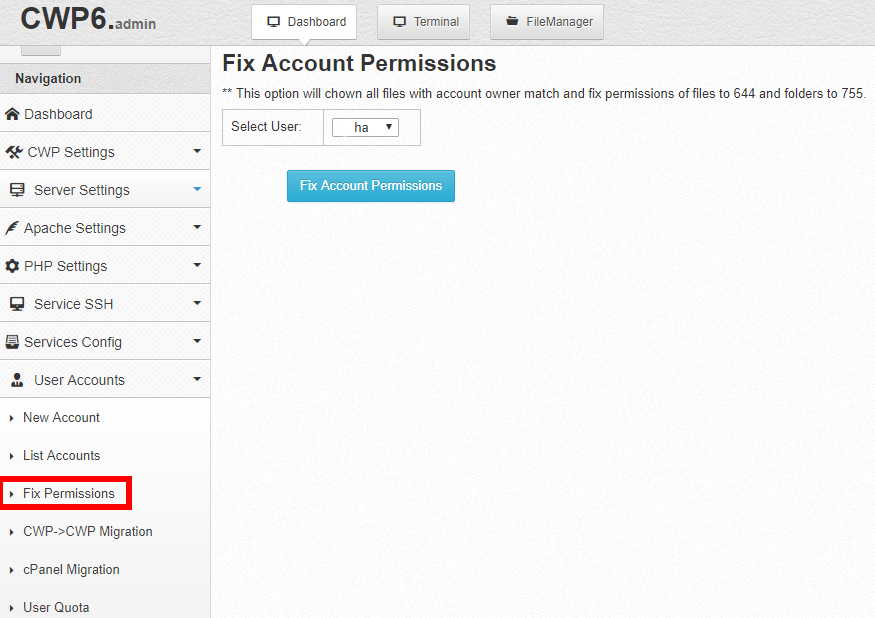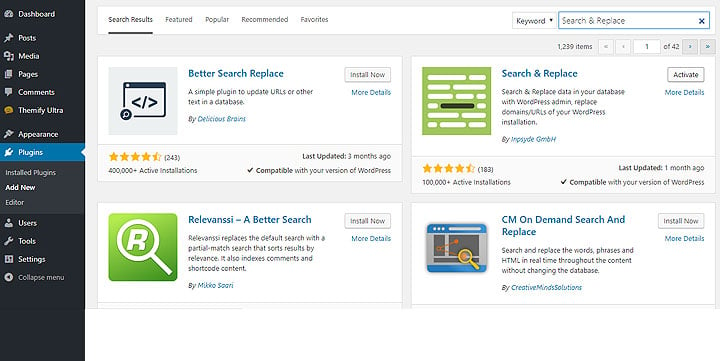បញ្ជីអត្ថបទ
WordPressការបង្រៀនផ្លាស់ទី៖ របៀបប្តូរឈ្មោះដែនសម្រាប់ទំហំផ្ទេរគេហទំព័រ?
ដោយសារតែការChen Weiliangពាក្យដែលរសើប (ឈ្មោះមេដឹកនាំរដ្ឋចិន) បានបង្ហាញខ្លួននៅលើគេហទំព័រទទួលខុសត្រូវមួយ ប៉ុន្តែដោយមិននឹកស្មានដល់ ពួកគេត្រូវបានរារាំង និងមិនអាចចូលប្រើបាននៅក្នុងប្រទេសចិនដីគោក។
តាមការសង្កេតឃើញថាមានគេហទំព័របរទេសស្របច្បាប់ជាច្រើន ដោយសាររូបរាងពាក្យរសើប ពួកគេត្រូវបានបិទដោយជញ្ជាំងភ្លើងបណ្តាញចិន ដូច្នេះមិនថាយើងធ្វើអ្វីប្រព័ន្ធផ្សព្វផ្សាយថ្មី或ពាណិជ្ជកម្មតាមប្រព័ន្ធអេឡិចត្រូនិក។នៅពេលដំណើរការគេហទំព័រ អ្នកត្រូវតែយកចិត្តទុកដាក់ជាពិសេសថាតើគេហទំព័រនោះមានពាក្យរសើប ឬយ៉ាងណា ហើយប្រើបច្ចេកវិទ្យាដើម្បីត្រងពាក្យដែលរសើប ដើម្បីកាត់បន្ថយហានិភ័យនៃការត្រូវបានរារាំង។
តើធ្វើដូចម្តេចដើម្បីរកមើលថាតើឈ្មោះដែនគេហទំព័រត្រូវបានរារាំង?អ្នកអាចយោងទៅអត្ថបទនេះ៖"តើខ្ញុំគួរធ្វើដូចម្តេចប្រសិនបើ IP ឈ្មោះដែនគេហទំព័រត្រូវបានរារាំង?Firewall of China សំណួររកឃើញ"
អត្ថបទនេះសង្ខេបអំពីការបង្រៀនផ្លាស់ប្តូរ និងផ្លាស់ប្តូរឈ្មោះដែនរបស់ WordPress ។ ជាទូទៅ ជំហានសម្រាប់ការផ្លាស់ប្តូរគេហទំព័រមានដូចខាងក្រោម៖
- XNUMX. បម្រុងទុកឯកសារគេហទំព័រប្លុក និងមូលដ្ឋានទិន្នន័យ;
- XNUMX. ផ្ទេរឯកសារគេហទំព័រទៅកន្លែងថ្មី ហើយនាំចូលមូលដ្ឋានទិន្នន័យក្នុងចន្លោះថ្មី;
- XNUMX. កែប្រែការកំណត់រចនាសម្ព័ន្ធគេហទំព័រ និងមូលដ្ឋានទិន្នន័យ;
- XNUMX. ផ្លាស់ប្តូរឈ្មោះដែនថ្មី;
- XNUMX. ពិនិត្យលទ្ធផលផ្ទេរ។
មានស្ថានភាពចំនួន 3 ដែលគេហទំព័រ WordPress ផ្លាស់ទី
- 1. ផ្លាស់ប្តូរចន្លោះមិនមែនជាឈ្មោះដែន
- 2. ផ្លាស់ប្តូរឈ្មោះដែនដោយមិនផ្លាស់ប្តូរចន្លោះ
- 3. ផ្លាស់ប្តូរឈ្មោះ domain ផ្លាស់ប្តូរកន្លែងផងដែរ។
XNUMX. បម្រុងទុកឯកសារគេហទំព័រប្លុក និងមូលដ្ឋានទិន្នន័យ
1) ទាញយក និងបម្រុងទុកឯកសារប្លក់នៅក្នុងកន្លែងដើម៖
- ប្រសិនបើទំហំដើមគាំទ្រការបង្រួមតាមអ៊ីនធឺណិត វាត្រូវបានណែនាំអោយដាក់កញ្ចប់ និងទាញយក ដូច្នេះទំហំការទាញយកកាន់តែតូច ហើយចំណាយពេលច្រើនត្រូវបានរក្សាទុក។
- (ជាទូទៅខ្ញុំប្រើ FTP ដើម្បីធ្វើសមកាលកម្ម និងបម្រុងទុកទៅកាន់មូលដ្ឋាន ប្រសិនបើខ្ញុំមានការអាប់ដេតអត្ថបទ។ វាជាការល្អបំផុតសម្រាប់មនុស្សគ្រប់គ្នាដែលមានទម្លាប់នេះ បើមិនដូច្នេះទេ គ្រោះថ្នាក់ភ្លាមៗនឹងធ្វើឱ្យអ្នកសោកស្តាយវា!)
2) បម្រុងទុកមូលដ្ឋានទិន្នន័យ:
- អាចឆ្លងផុតphpmyadminEmpire Backup King ឬកម្មវិធីជំនួយបម្រុងទុកមូលដ្ឋានទិន្នន័យដូចជា WP-DBManager អ្នកអាចជ្រើសរើសវិធីដែលអ្នកធ្លាប់ស្គាល់។
ការបង្រៀនផ្លាស់ប្តូរគេហទំព័រ WordPress ច្រើនទៀត▼
XNUMX. ផ្ទុកឡើងឯកសារប្លក់ និងនាំចូលមូលដ្ឋានទិន្នន័យ
1) ប្រើ FTP ដើម្បីផ្ទេរឯកសារប្លក់ទៅកន្លែងថ្មី ដូចជាការទាញយក ប្រសិនបើទំហំថ្មីគាំទ្រការបង្រួមតាមអ៊ីនធឺណិត វាត្រូវបានណែនាំអោយខ្ចប់ និងបង្ហោះ ដែលសន្សំសំចៃពេលវេលា និងចរាចរណ៍ច្រើន។
- ជាធម្មតា ថត WordPress ស្ថិតនៅក្រោម public_html/ ដូច្នេះគ្រាន់តែផ្ទុកឯកសារក្នុង public_html/ directory ទៅកាន់ public_html/ នៃ host ថ្មី។
2) នាំចូលមូលដ្ឋានទិន្នន័យ៖ PHPMyAdmin, Empire Backup King អាចធ្វើវាបាន។
- អ្នកត្រូវបង្កើតមូលដ្ឋានទិន្នន័យនៅក្នុងម៉ាស៊ីនថ្មី ហើយបន្ទាប់មកនាំចូលមូលដ្ឋានទិន្នន័យដែលអ្នកបាននាំចេញពីមុន។
3) ប្រើតាមរយៈ SSH MySQL ពាក្យបញ្ជានាំចូលមូលដ្ឋានទិន្នន័យ ▼
XNUMX. កែប្រែការកំណត់រចនាសម្ព័ន្ធគេហទំព័រ និងមូលដ្ឋានទិន្នន័យ (គន្លឹះ)
1) កែប្រែឯកសារ wp-config យកល្អកុំប្រើ Notepad ដើម្បីកែប្រែវា ប្រើកម្មវិធីនិពន្ធដូចជា notepad++ ឬ UltraEdit ហើយដាក់មូលដ្ឋានទិន្នន័យ MySQLព័ត៌មានត្រូវបានផ្លាស់ប្តូរទៅជាព័ត៌មានមូលដ្ឋានទិន្នន័យនៃកន្លែងថ្មីរបស់អ្នកដូចខាងក្រោមនេះ:
/** WordPress 数据库的名称 */
define('DB_NAME', '你的新空间数据库名称');
/** MySQL 数据库用户名 */
define('DB_USER', '你的数据库用户名');
/** MySQL 数据库密码 */
define('DB_PASSWORD', '你的数据库登录密码');
/** MySQL 主机 */
define('DB_HOST', '你的数据库地址');បំពេញឈ្មោះមូលដ្ឋានទិន្នន័យ ឈ្មោះអ្នកប្រើមូលដ្ឋានទិន្នន័យ និងពាក្យសម្ងាត់នៃទំហំម៉ាស៊ីនថ្មីរបស់អ្នក។ចំណាំថាម៉ាស៊ីន MySQL គឺ 'localhost' តាមលំនាំដើម។ ប្រសិនបើអ្នកជា Windows host សូមកុំកែប្រែវា។ប្រសិនបើវាជាLinuxម៉ាស៊ីន អ្នកប្រហែលជាត្រូវបំពេញអាសយដ្ឋាននៃមូលដ្ឋានទិន្នន័យ។
2) បញ្ចូល phpMyAdmin ក្នុងចន្លោះថ្មីដើម្បីកែប្រែមូលដ្ឋានទិន្នន័យ៖ កែប្រែតម្លៃនៃវាល "siteurl" និង "home" នៅក្នុងតារាង database wp_options ហើយប្តូរវាទៅអាសយដ្ឋានឈ្មោះដែនថ្មីរបស់អ្នក;
3) ចូលទៅម៉ាស៊ីនមេឈ្មោះដែន (ឧទាហរណ៍៖ DNSPOD) ហើយដោះស្រាយឈ្មោះដែនទៅអាសយដ្ឋាន IP នៃកន្លែងថ្មី។
4) ចូលទៅផ្ទាំងបញ្ជាបង្ហោះ ហើយបន្ថែមឈ្មោះដែន។
- របៀបធ្វើផ្ទាំងបញ្ជា CWPបន្ថែមឈ្មោះដែន?សូមមើលមេរៀនខាងក្រោម ▼
ស្វែងរក និងជំនួសកម្មវិធីជំនួយ ជំនួសផ្លូវម៉ាស៊ីនមេ និងឈ្មោះដែន (បានណែនាំ)
ការដំឡើងនិងការប្រើប្រាស់ស្វែងរកនិងជំនួសកម្មវិធីជំនួយ ▼
ស្វែងរក និងជំនួសពាក្យគន្លឹះក្នុង phpMyAdmin វាងាយស្រួលក្នុងការបង្ករឱ្យមានច្រើន។កម្មវិធីជំនួយ WordPressបាត់បង់ទិន្នន័យដែលបានរក្សាទុក...
ការប្រើប្រាស់ដែលបានណែនាំស្វែងរកនិងជំនួសកម្មវិធីជំនួយ ជំនួសឈ្មោះដែន និងផ្លូវសម្រាប់មូលដ្ឋានទិន្នន័យ MySQL▼
phpMyAdmin កែប្រែផ្លូវម៉ាស៊ីនមេ និងឈ្មោះដែន
- ប្រសិនបើអ្នកមិនប្រើកម្មវិធីជំនួយ Search & Replace ទេ សូមជ្រើសរើសដើម្បីកែប្រែផ្លូវម៉ាស៊ីនមេ និងឈ្មោះដែននៅក្នុង phpMyAdmin ។
ជំហានដំបូង:នៅក្នុង phpMyAdmin ចុចឈ្មោះនៃមូលដ្ឋានទិន្នន័យដែលអ្នកចង់កែប្រែ។
ជំហ៊ានទីពីរ៖បន្ទាប់មកចុច ស្វែងរក។
ជំហានទីបី៖ស្វែងរកផ្លូវចាស់
- ជំនួសផ្លូវលំហបណ្តាញចាស់ (អាសយដ្ឋានថតឯកសារ) ជាមួយផ្លូវថ្មី។
- ផ្លូវថតចាស់៖ /home/abc/public_html/site/etufo ។.org /
- ផ្លូវថតថ្មី៖ /data/abc/etufo ។.org /
ជំហានទីបួន៖ស្វែងរកដែនចាស់
ឈ្មោះដែនចាស់៖ http://www.ufo.org.in
ឈ្មោះដែនថ្មី៖http://www.etufo.org
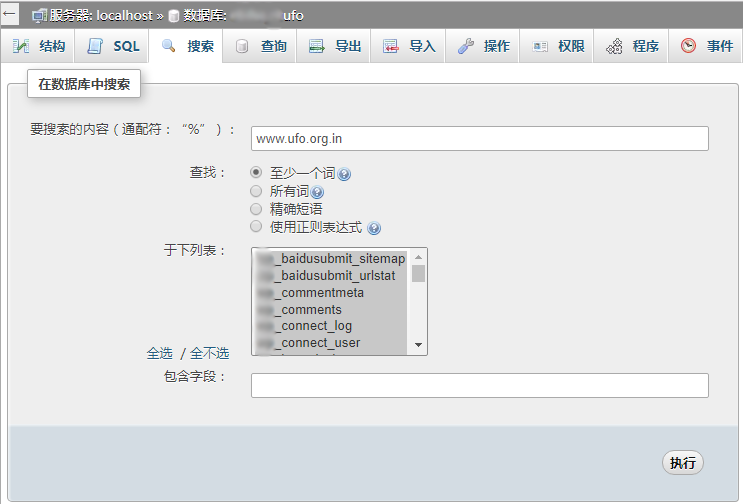
ស្វែងរកលទ្ធផលស្វែងរកដូចបង្ហាញខាងក្រោម៖
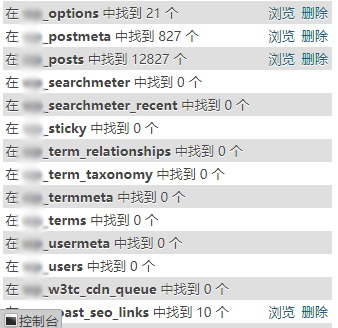
- មានតំណភ្ជាប់ ឬរូបភាពនៅក្នុងអត្ថបទដើម ហើយអាសយដ្ឋាននៃឈ្មោះដែនពីមុនត្រូវបានប្រើប្រាស់ ដូច្នេះអាសយដ្ឋានទាំងនោះចាំបាច់ត្រូវកែប្រែ។
ជំហ៊ានទី ៥៖ ចុចកណ្ដុរឆ្វេង "រកមើល";
នៅក្នុងវិធីនេះ នៅពេលដែលបង្អួចថ្មីត្រូវបានបើក ផ្នែកខាងក្រោមនឹងលោតទៅទីតាំងវាលដោយស្វ័យប្រវត្តិ (ការត្រងដោយស្វ័យប្រវត្តិ បង្ហាញថាវាលមួយណាដែលពាក្យគន្លឹះស្ថិតនៅក្នុង)។
ចំណាំ៖ ផ្លូវលំហគេហទំព័រ (អាសយដ្ឋានថតឯកសារ) ក៏គួរត្រូវបានជំនួសដែរ។ សូមស្វែងរក និងជំនួសដោយខ្លួនអ្នកតាមស្ថានភាពរបស់អ្នកផ្ទាល់។
ឧទាហរណ៍ក្នុង phpMyAdmin ប្រតិបត្តិសេចក្តីថ្លែងការណ៍ខាងក្រោម៖
UPDATE wp_options SET option_value = REPLACE(option_value,'旧地址','新地址'); UPDATE wp_posts SET post_content = replace (post_content,'旧地址','新地址'); UPDATE wp_posts SET post_excerpt = replace (post_excerpt,'旧地址','新地址'); UPDATE wp_posts SET guid = replace (guid, '旧地址','新地址');
ការពិពណ៌នាសេចក្តីថ្លែងការណ៍ SQL៖ធ្វើបច្ចុប្បន្នភាពឈ្មោះតារាងទិន្នន័យ SET field = ជំនួស (វាល, 'អាសយដ្ឋានចាស់', 'អាសយដ្ឋានថ្មី');
ទីបួន ប្តូរឈ្មោះដែនថ្មី។
ប្រសិនបើអ្នកត្រូវការផ្លាស់ប្តូរឈ្មោះដែនថ្មី សូមធ្វើតាមវា។ ប្រសិនបើអ្នកមិនផ្លាស់ប្តូរឈ្មោះដែនទេ សូមរំលងជំហាននេះ។
- ឈ្មោះដែនដើមគឺ 301 ប្តូរទិសទៅឈ្មោះដែនថ្មី → ផ្លាស់ប្តូរមាតិកាមូលដ្ឋានទិន្នន័យ។
ធ្វើការប្តូរទិស 301៖
- គោលបំណងនៃការប្តូរទិស 301 គឺដើម្បីធ្វើឱ្យមាតិកាដែលបានធ្វើលិបិក្រមដោយម៉ាស៊ីនស្វែងរកដើមប្រែទៅជាឈ្មោះដែនថ្មី។ មានវិធីជាច្រើនដើម្បីសម្រេចវា។
ប្រសិនបើអ្នកកំពុងប្រើម៉ាស៊ីន Linux+Apache អ្នកអាចជ្រើសរើសកែប្រែឯកសារ .htaccess ហើយបញ្ចូលកូដខាងក្រោមក្នុងឯកសារនេះ៖
RewriteEngine on
RewriteCond %{HTTP_HOST} www.ufo.org.in
RewriteRule ^(.*) https://www.etufo.org/$1 [L,R=301]ដូចខាងលើឈ្មោះដែនចាស់គឺ http://www.ufo.org.inឈ្មោះដែនថ្មីគឺ http://www.etufo.org
ឬប្រសិនបើអ្នកកំពុងប្រើ Windows host (មិនត្រូវបានណែនាំទេ ដោយសារ Windows hosts មិនឆបគ្នាយ៉ាងពេញលេញជាមួយ WordPress) អ្នកអាចជ្រើសរើសកែប្រែ wp-blog-header.php នៅក្នុង root directory នៃ WordPress blog ។
if (strtolower($_SERVER['SERVER_NAME'])!=’原域名’)
{
$URIRedirect=$_SERVER['REQUEST_URI'];
if(strtolower($URIRedirect)==’/index.php’) {
$URIRedirect=’/’;
}
header(‘HTTP/1.1 301 Moved Permanently’);
header(‘Location:http://新域名’.$URIRedirect);
exit();
}XNUMX. ពិនិត្យមើលលទ្ធផលផ្ទេរ
ចំណាយពេលមួយភ្លែត ហើយពិនិត្យមើលផ្នែកខាងមុខរបស់គេហទំព័រថាមានកំហុសឬ?
- ពិនិត្យមើលកម្មវិធីជំនួយផ្ទៃខាងក្រោយគេហទំព័រ និងការកំណត់រចនាប័ទ្មម្តងមួយៗ ដែលអាចកាត់បន្ថយការខាតបង់ផ្សេងៗដែលបណ្តាលមកពីកំហុសនៅលើគេហទំព័ររបស់អ្នក។
- ឧទាហរណ៍ ទិន្នន័យមួយចំនួននៃកម្មវិធីជំនួយអត្ថបទយុថ្កាដោយស្វ័យប្រវត្តិនៃ keywordlink នឹងត្រូវបានសម្អាតដោយស្វ័យប្រវត្តិ ហើយមានតែកម្មវិធីជំនួយអត្ថបទយុថ្កាដោយស្វ័យប្រវត្តិដែលត្រូវបានបម្រុងទុកពីមុនប៉ុណ្ណោះនឹងត្រូវបាននាំចូល។
បន្ទាប់ពីគេហទំព័រ WordPress បានផ្លាស់ប្តូរ និងប្តូរឈ្មោះ domain ពិតជាមានបញ្ហា ខ្ញុំមិនដឹងថាត្រូវដោះស្រាយដោយរបៀបណា តើខ្ញុំគួរធ្វើដូចម្តេច?
- យោងChen Weiliangការបង្រៀនផ្លាស់ប្តូរ WP ដែលចែករំលែកដោយប្លក់គឺនៅតែមិនអាចដោះស្រាយបាន។ វាត្រូវបានណែនាំអោយដាក់បញ្ហារបស់អ្នកនៅលើការស្វែងរកម៉ាស៊ីនស្វែងរក ដូច្នេះបញ្ហាដែលអ្នកជួបប្រទះដូចជាការផ្លាស់ទីគេហទំព័រ WordPress របស់អ្នក និងការផ្លាស់ប្តូរឈ្មោះដែនអាចត្រូវបានដោះស្រាយយ៉ាងងាយស្រួល។
ធ្វើតាមការណែនាំខាងលើ នោះអ្នកនឹងអាចផ្លាស់ទីដោយជោគជ័យក្នុងពេលឆាប់ៗនេះ!
សូមអបអរសាទរ គេហទំព័រ WordPress របស់អ្នកត្រូវបានផ្ទេរដោយជោគជ័យ!
ការអានបន្ថែម៖
Hope Chen Weiliang Blog ( https://www.chenweiliang.com/ ) shared "WordPress moving tutorial: របៀបប្តូរឈ្មោះដែនសម្រាប់ទំហំផ្ទេរគេហទំព័រ? , ដើម្បីជួយអ្នក។
សូមស្វាគមន៍ចំពោះការចែករំលែកតំណភ្ជាប់នៃអត្ថបទនេះ៖https://www.chenweiliang.com/cwl-528.html
ដើម្បីដោះសោល្បិចលាក់កំបាំងបន្ថែមទៀត🔑 សូមស្វាគមន៍មកកាន់ឆានែល Telegram របស់យើង!
Share និង Like បើចូលចិត្ត! ការចែករំលែក និងការចូលចិត្តរបស់អ្នកគឺជាការលើកទឹកចិត្តបន្តរបស់យើង!